
Isi kandungan:
- Pengarang John Day [email protected].
- Public 2024-01-30 11:08.
- Diubah suai terakhir 2025-01-23 15:00.
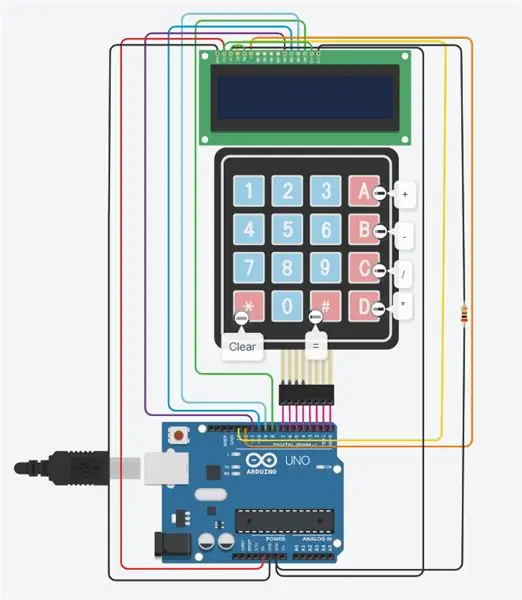
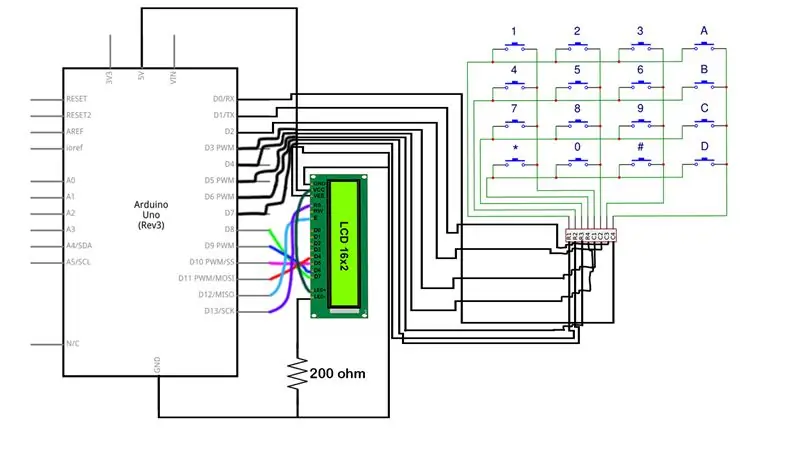
Arduino adalah mikrokontroler yang mudah dan menyenangkan untuk digunakan dalam banyak projek yang berbeza. Hari ini kita akan menggunakan Arduino Microcontroller bersama dengan Papan Kekunci 4x4 untuk membuat kalkulator asas yang dapat menambah, mengurangkan, membahagi, dan membiak! Projek ini sangat berguna dan dapat digunakan di rumah, sekolah, atau bahkan di tempat kerja, sangat cepat dan efisien ketika menyelesaikan masalah matematik kecil. Saya harap anda belajar dan bersenang-senang semasa membuat kalkulator ini! Selamat mencuba!
Pertama, mari kita lihat beberapa bekalan yang anda perlukan untuk membuat kalkulator asas ini!
Bekalan
1. Pengawal Mikro Arduino (1)
2. Pad Kekunci 4x4 (1)
3. LCD 16x2 (1)
4. Perintang 200Ω (1)
5. Wayar (22)
Langkah 1: Bahan Yang Diperlukan



Terdapat beberapa komponen utama yang diperlukan untuk membuat projek ini. Pertama kita memerlukan satu Mikrokontroler Arduino. Arduino adalah komponen terpenting dalam litar ini kerana boleh dibeli dengan mengklik pautan ini.
Kedua, kami juga memerlukan satu papan kekunci 4x4. Ini akan membolehkan pengguna memasukkan masalah matematik mereka ke dalam kalkulator. Ini juga merupakan komponen yang sangat penting untuk membuat projek ini. Pad kekunci ini boleh dibeli dengan mengklik pautan ini.
Ketiga, kita memerlukan satu LCD 16x2. Ini adalah skrin yang akan memaparkan soalan dan jawapan matematik. Komponen ini boleh dibeli melalui pautan ini.
Keempat, kita memerlukan satu Perintang 200 Ω. Perintang cukup mudah digunakan dan sangat penting untuk projek ini. Anda boleh membeli perintang ini dari pautan ini.
Terakhir, kita memerlukan 22 wayar untuk menyelesaikan litar. Wayar ini boleh dibeli dari pautan ini.
Langkah 2: Sambungkan GND & 5V
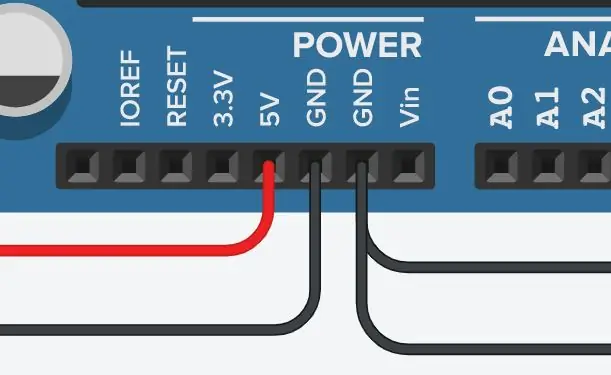
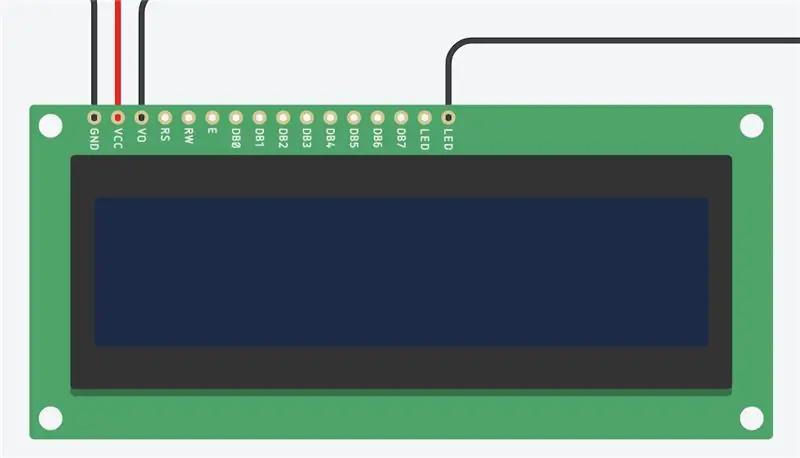
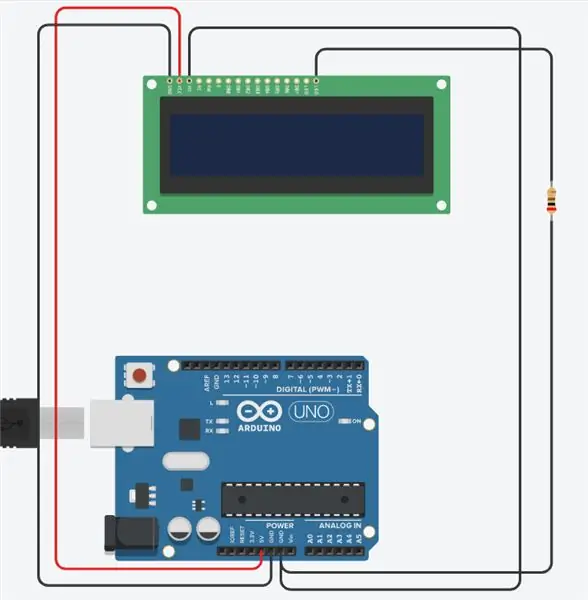
Setelah mengumpulkan semua bahan, kita mesti bergerak ke langkah seterusnya. Langkah ini adalah menyambungkan LCD 16x2 ke Arduino. Kita mesti membiarkan LCD memperoleh kuasa dan pembumian dari Arduino Microcontroller. Untuk melakukan ini, kita memerlukan 4 wayar, satu perintang 200 Ω, dan LCD 16x2. Pertama, mari mulakan dengan menyambungkan pin 5V di Arduino ke VCC pada LCD. Ini akan membolehkan LCD memperoleh kuasa dari Arduino kerana penyambung VCC juga dikenali sebagai Voltage Common Collector. Langkah seterusnya adalah menyambungkan pin ground (GND) pada Arduino ke penyambung ground pada LCD (GND). Untuk langkah seterusnya, kita memerlukan satu lagi wayar dan perintang 200 Ω. Ini akan membolehkan kita menyambungkan pin GND pada Arduino ke pin LED pada LCD 16x2. Kita mesti menggunakan perintang untuk mengurangkan aliran arus ke LCD kerana tanpa perintang LCD tidak akan berfungsi dengan betul kerana aliran arus terlalu banyak. Terakhir, kita mesti membuat satu lagi sambungan GND, ini akan menghubungkan pin GND di Arduino ke V0, juga dikenali sebagai titik sambungan Kontras.
Setelah semua 4 wayar ini disambungkan dengan betul, kita boleh beralih ke langkah seterusnya.
Langkah 3: Sambungan LCD

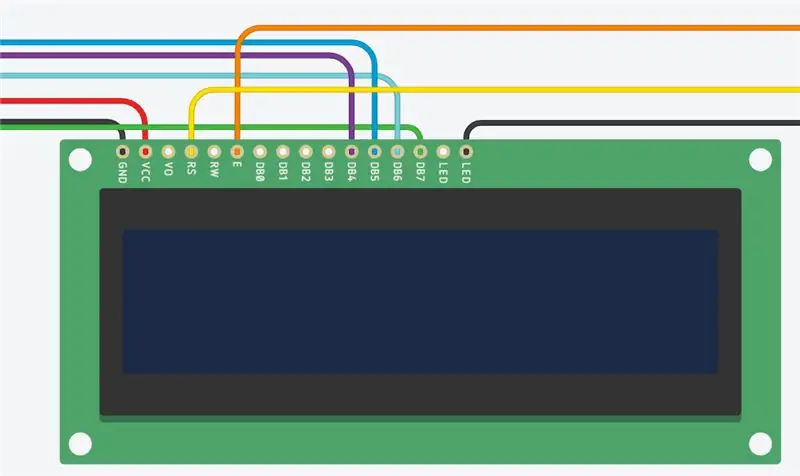
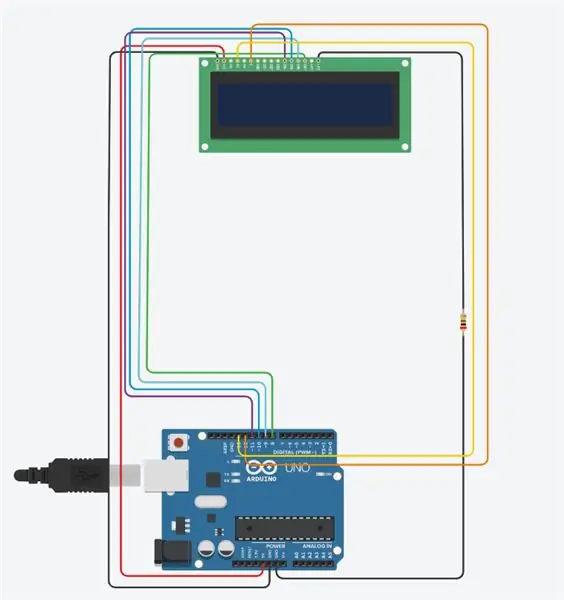
Untuk langkah ketiga, kita mesti menyelesaikan semua sambungan LCD kita. Kita mesti menghubungkan setiap wayar dengan betul dan tepat agar Arduino dapat dihubungkan dengan LCD dengan betul. Dalam langkah ini, kita memerlukan 6 wayar lagi untuk menyambungkan pin digital pada Arduino ke LCD 16x2. Sambungan pertama yang akan kami buat akan menghubungkan pin digital 8 ke DB7 (wayar hijau). Seterusnya, kami akan menyambungkan pin ~ 9 ke DB6 (wayar pirus), dan juga menghubungkan pin ~ 10 ke DB5 (wayar biru). Seterusnya, kita mesti menyambungkan pin ~ 11 di Arduino ke DB4. Seterusnya, kita mesti menyambungkan pin 12 ke E pada LCD. Penyambung "E" pada LCD juga disebut Enable. Terakhir, kami akan menyambungkan pin 13 ke penyambung RS. Penyambung "RS" juga dikenali sebagai Register Select.
Setelah semua sambungan ini dibuat, litar akan kelihatan seperti gambar yang ditunjukkan di atas. Kami hampir selesai!
Langkah 4: Selesaikan Sambungan LCD
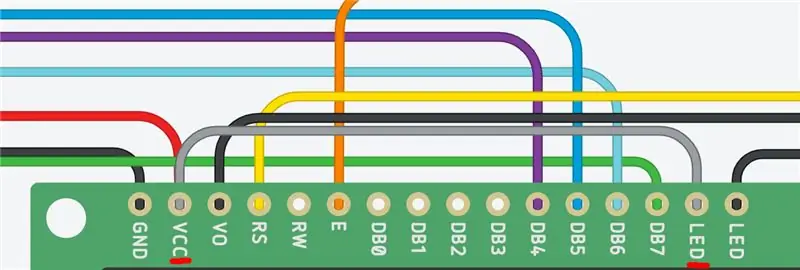
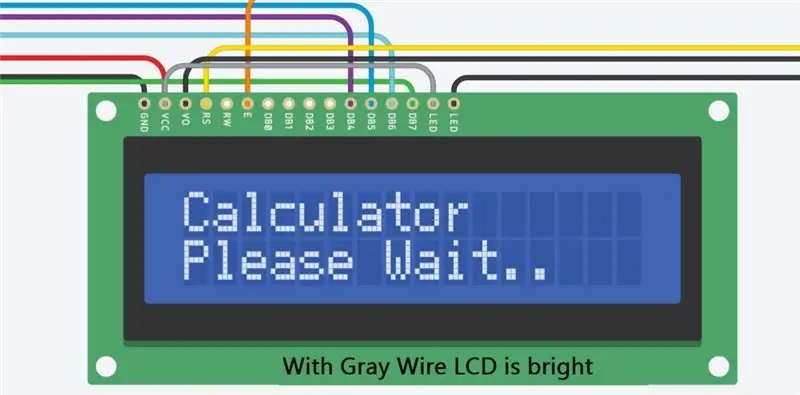
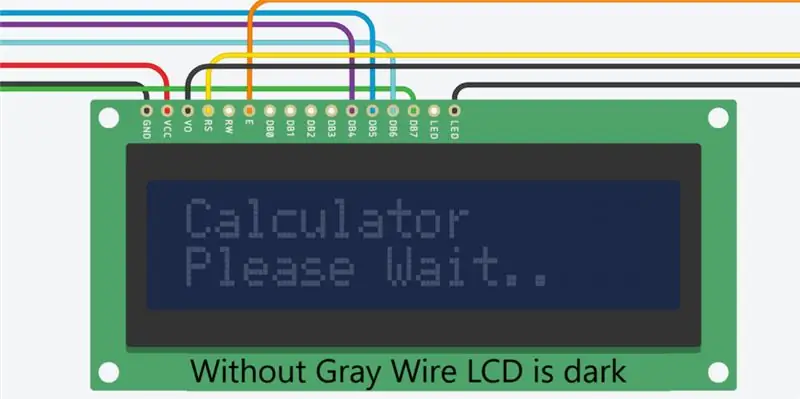
Ini adalah langkah yang sangat mudah tetapi penting dalam litar ini. Dalam gambar di atas anda akan melihat satu wayar kelabu, wayar ini mesti digunakan agar LCD kelihatan paling baik. Apabila kita menyambungkan penyambung VCC ke penyambung LED, ia membolehkan LCD menjadi lebih terang, menyebabkan skrin mempunyai penglihatan yang lebih baik. Walaupun ini adalah sambungan pilihan (kerana LCD berfungsi tanpanya), ia merupakan tambahan yang baik untuk litar kalkulator mana pun kerana ia membolehkan LCD menjadi lebih cerah seperti yang dilihat pada gambar di atas.
Langkah 5: Sambungkan Pad Kekunci 4x4
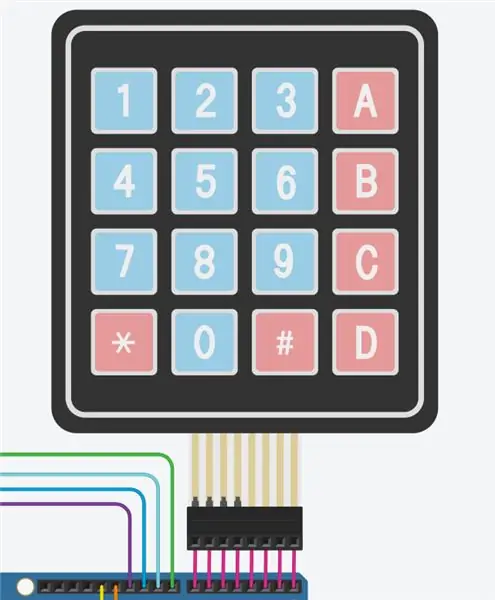
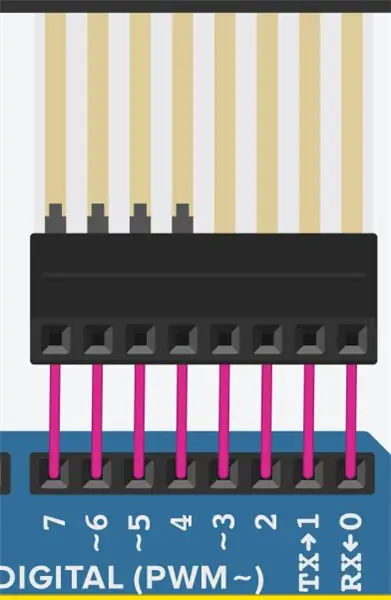
Sekarang kita mesti menyambungkan papan kekunci 4x4 ke Arduino. Kita mesti menyambungkan pin digital 0 hingga 7 hingga 8 penyambung berbeza pada papan kekunci. Pertama, kita mesti menyambungkan D0 pada Arduino ke lajur 4 pada papan kekunci. Seterusnya, kita mesti menyambungkan D1 ke lajur 3 pada papan kekunci. Kemudian kita akan melampirkan D2 ke lajur 2, dan menghubungkan D3 ke lajur 1. Pin D4 akan dihubungkan dengan Row 4 pada papan kekunci, D5 akan dihubungkan dengan Row 3, D6 dengan baris 2, dan D7 dengan baris 1.
Setelah semua sambungan ini dibuat, Pad Kekunci 4x4 akan disiapkan dengan betul dan akan siap digunakan. Pad kekunci sangat penting kerana tanpanya pengguna tidak akan dapat menaip masalah matematik mereka ke dalam kalkulator. Akibatnya, pastikan untuk menyambungkan papan kekunci dengan hati-hati ke Arduino.
Sekiranya wayar tidak tersambung dengan betul, format papan kekunci tidak masuk akal, menyebabkan kalkulator sangat membingungkan untuk digunakan.
Setelah semua wayar disambungkan dengan betul, litar akan kelihatan seperti gambar yang ditunjukkan di atas.
Langkah 6: Mari Kod
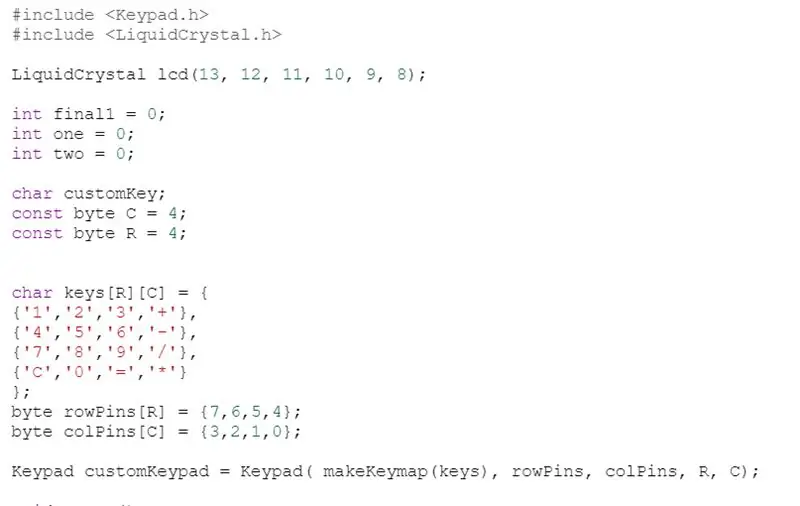
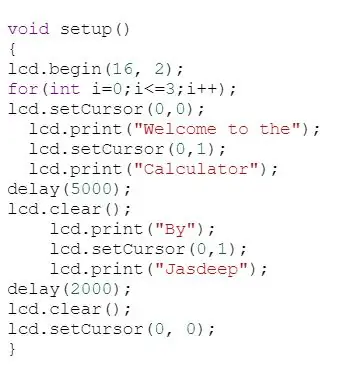
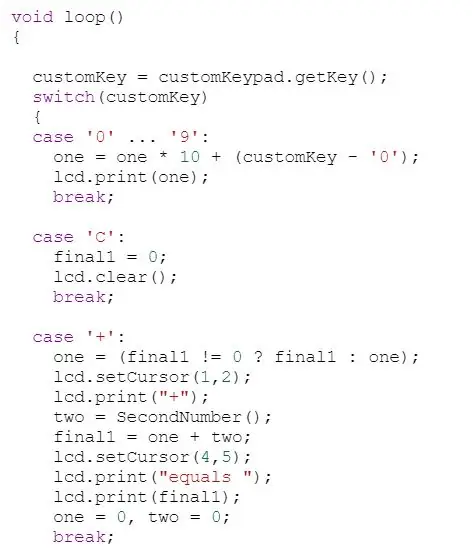
Sekarang setelah kita menyelesaikan komponen perkakasan projek kita, mari beralih ke perisian.
Pertama, mari kita lihat perpustakaan yang perlu kita masukkan ke dalam kod ini. Kami memerlukan dua perpustakaan utama agar kod ini berfungsi. Kita perlukan, Keypad.h, dan LiquidCrystal.h. Setiap perpustakaan ini mungkin kelihatan membingungkan, namun sangat mudah difahami dan digunakan. Keypad.h membolehkan kita menyambungkan papan kekunci yang kita gunakan untuk kod baris-lajur, yang membolehkan kita membuat kod apa yang dilakukan oleh setiap kekunci pada papan kekunci. Seterusnya, LiquidCrystal.h membolehkan Arduino Microcontroller menggunakan dan mengawal LCD dengan betul (Liquid-Crystal-Display).
Kedua, kita dapat melihat lebih dekat format keypad (di mana perpustakaan keypad.h menjadi penting). Kita boleh menggunakan RowPins bersama dengan ColPins untuk membolehkan litar memahami apa pin digital yang digunakan sebagai pin baris dan pin lajur. Dalam kes ini, RowPins adalah 7, 6, 5, 4 manakala ColPins adalah 3, 2, 1, 0.
Ketiga, dalam fungsi setup void () kita dapat melihat apa itu mesej permulaan. Mesej ini hanya dicetak ke LCD dengan menggunakan lcd.print.
Keempat, kita dapat melihat dalam fungsi loop void () terdapat banyak baris kod, dan dalam baris ini, saya menggunakan pernyataan beralih. Ini membolehkan litar memahami bahawa jika -, +, /, atau * diklik maka apa yang harus mereka lakukan. Ini menyediakan rangkaian dengan rangkaian arahan bergantung pada butang apa yang diklik oleh pengguna.
Setelah semua langkah ini selesai, kodnya akan kelihatan seperti foto di atas! Kod ini mungkin kelihatan rumit tetapi agak mudah difahami dan dipelajari.
Langkah 7: Nikmati

Sekarang kita sudah selesai komponen perkakasan dan perisian projek ini, kita sudah selesai secara rasmi! Terima kasih kerana melihat tutorial saya dan saya harap anda menikmatinya!
Disyorkan:
Bluetooth50g - Projek Kitaran Atas untuk Kalkulator HP50G Pecah .: 7 Langkah

Bluetooth50g - Projek Kitaran Atas untuk Kalkulator HP50G Pecah .: Laluan ke paparan rosak kerana kebocoran bateri. Bateri bocor dan menghakis jalan. Kalkulator untuk dirinya sendiri berfungsi, tetapi hasilnya tidak ditunjukkan di layar (hanya garis menegak). Sistem ini meniru keyboard bluetooth dan
Cara Membuat RADAR Menggunakan Arduino untuk Projek Sains - Projek Arduino Terbaik: 5 Langkah

Cara Membuat RADAR Menggunakan Arduino untuk Projek Sains | Projek Arduino Terbaik: Hai rakan-rakan, dalam pengajaran ini saya akan menunjukkan kepada anda bagaimana membuat sistem radar yang menakjubkan yang dibina menggunakan arduino nano projek ini sangat sesuai untuk projek sains dan anda boleh membuatnya dengan pelaburan dan peluang yang sangat rendah jika memenangi hadiah adalah bagus untuk
10 Projek Arduino Asas untuk Pemula! Buat sekurang-kurangnya 15 Projek Dengan Papan Tunggal !: 6 Langkah

10 Projek Arduino Asas untuk Pemula! Buat sekurang-kurangnya 15 Projek Dengan Papan Tunggal !: Projek Arduino & Lembaga Tutorial; Termasuk 10 projek asas Arduino. Semua kod sumber, fail Gerber dan banyak lagi. Tiada SMD! Pematerian mudah untuk semua orang. Komponen yang mudah ditanggalkan dan diganti. Anda boleh membuat sekurang-kurangnya 15 projek dengan satu
Kalkulator Arduino - Projek Akhir: 4 Langkah

Arduino Calculator - Final Project: Untuk projek ini, saya telah membuat kalkulator menggunakan Arduino Uno, skrin LCD, dan pad angka 4x4. Walaupun dia menggunakan butang klik dan bukannya pad angka, idea untuk projek ini bersama dengan beberapa kod berasal dari pelajaran ini
Pembakar Bertenaga USB! Projek ini Boleh Membakar Melalui Plastik / Kayu / Kertas (Projek yang menyeronokkan Juga Harus Kayu Sangat Baik): 3 Langkah

Pembakar Bertenaga USB! Projek ini Boleh Membakar Melalui Plastik / Kayu / Kertas (Projek yang Menyeronokkan Juga Harus Kayu Sangat Baik): JANGAN JADIKAN MENGGUNAKAN USB INI !!!! saya mendapat tahu bahawa ia boleh merosakkan komputer anda dari semua komen. komputer saya baik-baik saja. Gunakan pengecas telefon 600ma 5v. Saya menggunakan ini dan berfungsi dengan baik dan tidak ada yang boleh rosak jika anda menggunakan palam keselamatan untuk menghentikan kuasa
